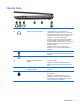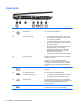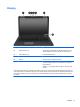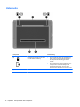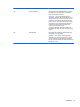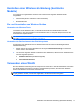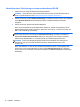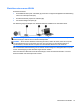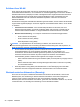HP Notebook User Guide - Linux
Table Of Contents
- Willkommen
- Komponenten des Computers
- Netzwerk
- Tastatur und Zeigegeräte
- Multimedia
- Energieverwaltung
- Ausschalten des Computers
- Einstellen der Energieoptionen
- Verwenden des Akkus
- Anzeigen des Akkuladestands
- Einsetzen und Entfernen des Akkus
- Aufladen eines Akkus
- Maximieren der Akkunutzungsdauer
- Niedriger Akkuladestand
- Feststellen eines niedrigen Akkuladestands
- Beheben eines niedrigen Akkuladestands
- Beheben eines niedrigen Akkuladestands, wenn eine externe Stromquelle vorhanden ist
- Beheben eines niedrigen Akkuladestands, wenn ein aufgeladener Akku verfügbar ist
- Beheben eines niedrigen Akkuladestands, wenn keine Stromquelle verfügbar ist
- Beheben eines niedrigen Akkuladestands, wenn der Computer den Ruhezustand nicht beenden kann
- Einsparen von Akkuenergie
- Lagern eines Akkus
- Entsorgen eines gebrauchten Akkus
- Austauschen des Akkus
- Anschließen an die externe Netzstromversorgung
- Laufwerke
- Handhabung von Laufwerken
- Verwenden der optionalen Sicherungsschraube
- Entfernen oder Wiederanbringen der Service-Abdeckung
- Austauschen oder Aufrüsten der Festplatte
- Verwenden von optischen Laufwerken (bestimmte Modelle)
- Externe Speicher- und Erweiterungskarten und externe Geräte
- Speichermodule
- Sicherheit
- Sichern und Wiederherstellen
- Computer Setup (BIOS) und Advanced System Diagnostics
- MultiBoot
- Fehlerbeseitigung und Support
- Fehlerbeseitigung
- Der Computer startet nicht
- Auf dem Display wird nichts angezeigt
- Die Software funktioniert anormal
- Der Computer ist eingeschaltet, reagiert jedoch nicht
- Der Computer ist ungewöhnlich warm
- Ein externes Gerät funktioniert nicht
- Die Wireless-Verbindung zu einem Netzwerk funktioniert nicht
- Das Medienfach lässt sich zum Entnehmen einer CD oder DVD nicht öffnen
- Der Computer erkennt das optische Laufwerk nicht
- Eine Disc kann nicht wiedergegeben werden
- Ein Film wird nicht auf einem externen Anzeigegerät angezeigt
- Der Brennvorgang auf eine Disc wird nicht gestartet oder abgebrochen, bevor er abgeschlossen ist
- Kontaktieren des Kundenservice
- Etiketten
- Fehlerbeseitigung
- Reinigung und Pflege Ihres Computers
- Technische Daten
- Elektrostatische Entladung
- Index
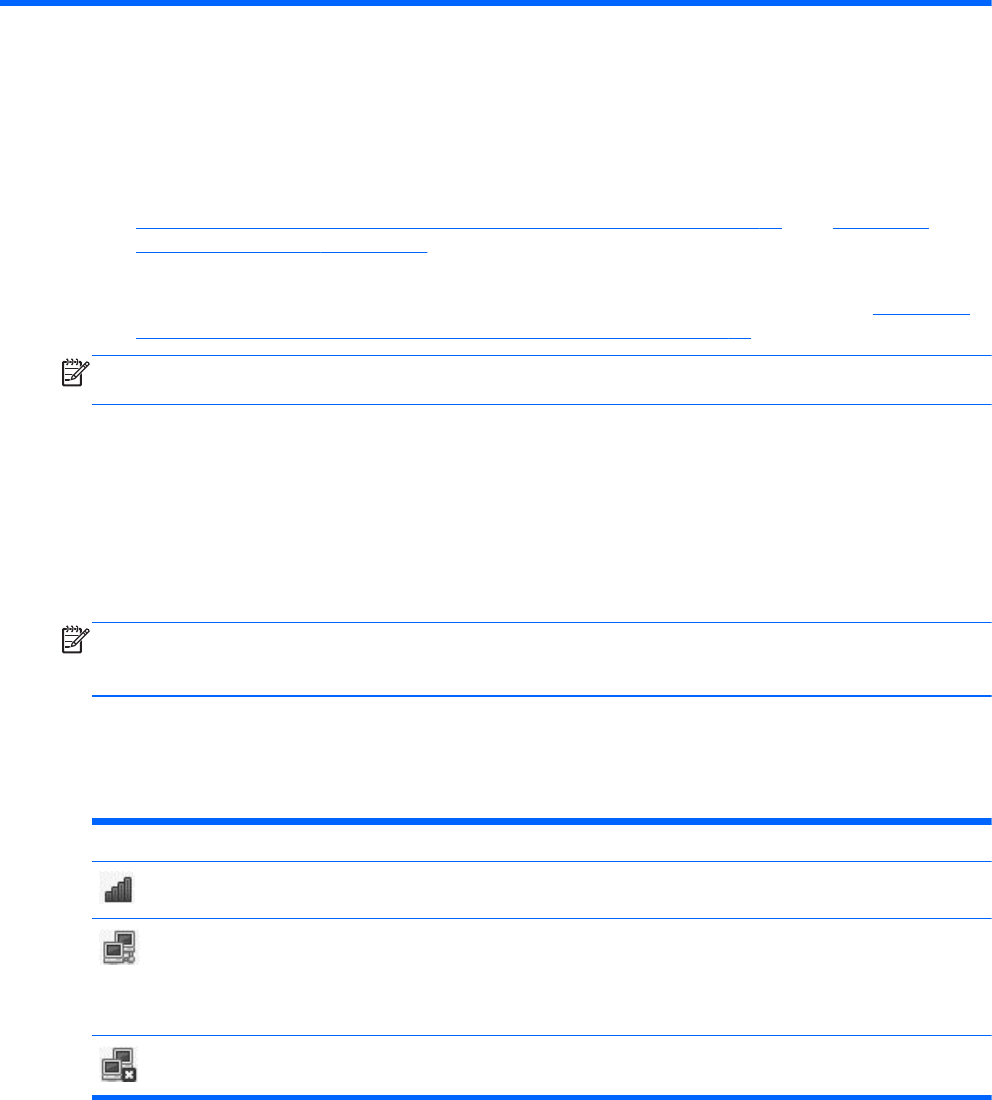
3 Netzwerk
Ihr Computer unterstützt mindestens eine der folgenden Arten des Internetzugangs:
●
Wireless – Über eine Wireless-Verbindung erhalten Sie mobilen Internetzugang. Siehe
„Herstellen einer Verbindung zu einem vorhandenen WLAN“ auf Seite 18 oder „Einrichten
eines neuen WLAN“ auf Seite 19.
●
LAN – Sie können über eine LAN-Verbindung auf das Internet zugreifen. Informationen zum
Herstellen einer Verbindung zu einem drahtgebundenen Netzwerk finden Sie unter
„Herstellen
einer Verbindung mit einem drahtgebundenen Netzwerk“ auf Seite 21.
HINWEIS: Die für das Internet benötigten Hardware- und Softwaremerkmale sind je nach
Computermodell und Ihrem Standort unterschiedlich.
Auswählen eines Internetproviders (ISP)
Bevor Sie eine Verbindung zum Internet herstellen können, müssen Sie ein Konto bei einem
Internetprovider einrichten. Wenden Sie sich an einen Internetprovider vor Ort, um eine
Internetanbindung und ein Modem zu erwerben. Der Internetprovider kann Sie beim Einrichten des
Modems, beim Installieren eines Netzwerkkabels für den Anschluss des Wireless-Computers an das
Modem und beim Testen des Internetdienstes unterstützen.
HINWEIS: Von Ihrem Internetprovider erhalten Sie eine Benutzer-ID und ein Benutzerkennwort, mit
denen Sie auf das Internet zugreifen können. Notieren Sie diese Informationen, und bewahren Sie
sie an einem sicheren Ort auf.
Symbole für den Status von Wireless- und
Netzwerkverbindungen
Symbol Name Beschreibung
Wireless (verbunden) Zeigt an, dass ein oder mehrere Wireless-Geräte eingeschaltet
sind.
Netzwerkverbindung
(verbunden)
Zeigt an, dass eine Verbindung zum drahtgebundenen Netzwerk
hergestellt und die Verbindung aktiv ist. Wenn sowohl
drahtgebundene als auch Wireless-Verbindungen aktiv sind,
verwendet das Betriebssystem die drahtgebundene Verbindung,
da diese schneller ist.
Netzwerkverbindung (nicht
verbunden)
Zeigt an, dass der Computer weder mit einem drahtgebundenen
noch mit einem Wireless-Netzwerk verbunden ist.
16 Kapitel 3 Netzwerk